PowerPoint 365: 別のプレゼンテーションファイルからスライドをインポートする方法

Microsoft PowerPoint 365の別のプレゼンテーションファイルからスライドをインポートする方法を示すチュートリアルです。

IT管理者が古いOffice365アカウントを削除し、ライセンスを削除して、未使用/削除されたユーザーアカウントの支払いを回避する方法は次のとおりです。
[新しい管理センターを試す]スイッチが上部で切り替えられていることを確認します
サイドバーの[ユーザー]をクリックし、削除するユーザーを選択して、[ユーザーの削除]を選択します
Microsoft365管理センターの[請求]ページに移動します
[製品とサービス]ページをクリックします
サブスクリプションを選択し、[ライセンスの追加と削除]を選択してライセンスを削除します。
誰かが仕事を辞めたり、組織に所属しなくなったりした場合は、データを削除してOffice 365から削除するのが理にかなっています。これにより、将来の従業員のための場所が解放されるだけでなく、ユーザーが戻ってデータにアクセスできなくなります。また、ユーザーに追加のOffice365サブスクリプション料金を支払う必要がなくなります。このガイドでは、IT管理者が古いOffice365アカウントを削除する方法を見ていきます。
何かに入る前に、これはIT管理者のみを対象としたガイドであることを説明します。ユーザーアカウントを削除できるのは、Office365のグローバル管理者または企業または学校のユーザー管理権限を持つユーザーのみです。IT管理者は、ユーザーのデータが完全に削除されるまで、アカウントを復元するのに30日しかかからないことにも注意してください。
また、Office 365ユーザーを削除しても、ライセンスの料金を支払う必要があることにも言及します。余分な支払いを避けるために、ライセンスの支払いを停止するか、別のユーザーに移動するという追加の手順を実行する必要があります。
重要な会社情報の損失が懸念される場合は、必要に応じて、以前のユーザーのデータをバックアップする方法があります。最後に、メールを別の場所に移動してアカウントを削除する前に、ユーザーのメールを保持することは引き続き可能です。エンタープライズレベルのOffice365サブスクリプションを持つIT管理者は、削除されたOffice 365ユーザーアカウントのメールボックスデータを非アクティブなメールボックスに変えることで、それを保持することもできます。
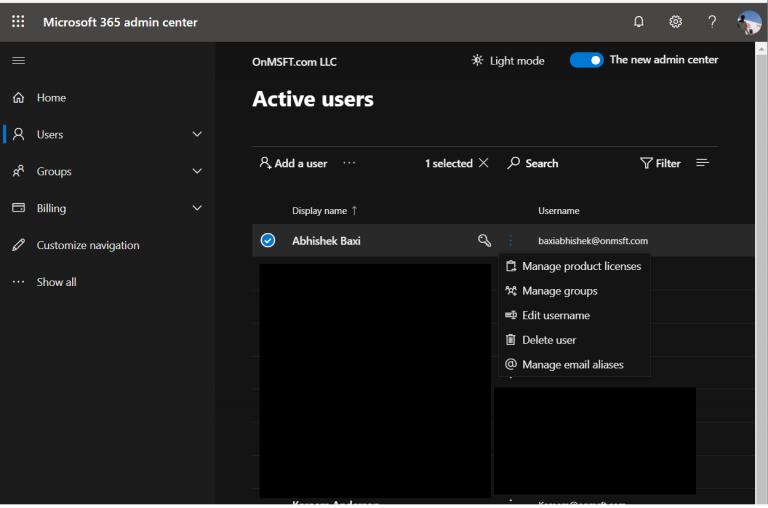
共有メールボックスに変換したユーザーのアカウントを削除する場合は、ユーザーを削除する前に特別な考慮事項があります。アカウントにメール転送を設定している場合も、特別な考慮事項があります。
理由は?共有メールボックスに送信されたメッセージにユーザーが返信すると、電子メールは個々のユーザーからではなく、共有メールボックスから送信されたように見えます。さらに、電子メール転送は、実際のアカウントがまだアクティブであるかどうかにも依存し、アカウントを削除すると、メールボックスは非アクティブになります。このような状況では、アカウントを削除するのではなく、ライセンスの支払いを停止することをお勧めします(次のセクションで説明します)。
とにかく、Office 365アカウントまたはユーザーの削除を開始するには、Microsoft365管理センターにアクセスする必要があります。ここから、[新しい管理センターを試す]スイッチが上部で切り替えられていることを確認する必要があります。次に、サイドバーの[ユーザー]をクリックし、削除するユーザーを選択して、[ユーザーの削除]を選択します。
より深い経験を持つIT管理者は、Remove-MsolUser PowerShellコマンドレットを使用して、同時に多くのユーザーを削除することもできます。その技術的な側面については触れませんが、必要に応じてここで読むことができます。
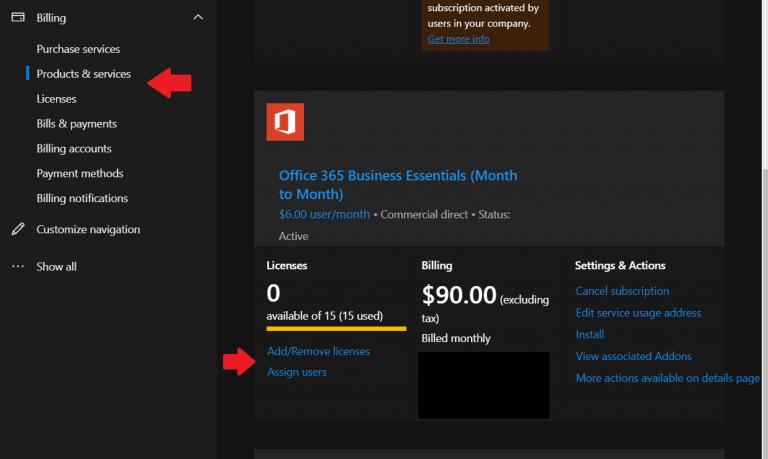
繰り返しになりますが、Office 365アカウントを削除しても、ライセンスの料金を支払うことになります。次の手順を実行すると、ライセンスの支払いを停止できます。まず、Microsoft365管理センターの[請求]ページに移動します。次に、[製品とサービス]ページをクリックします。次に、サブスクリプションを選択し、[ライセンスの追加と削除]を選択してライセンスを削除できます。必要に応じて、同じページから他の誰かにライセンスを再割り当てすることもできます。自動的に誰かに割り当てられることはないことに注意してください。
状況によっては、Office 365ユーザーを削除すると、対応するライセンスを削除できない場合があります(この場合、解放されたライセンスを新しいユーザーに再割り当てできます)。これは、パートナーまたはボリュームライセンスを通じてライセンスを購入した場合に発生します。また、年間プランの支払いをしている場合、または請求サイクルの途中の場合は、ライセンスを削除できない場合があります。この場合、コミットメントが完了するまで、サブスクリプションからライセンスを削除することはできません。MicrosoftからOffice365アカウントを削除する方法について詳しくは、こちらをご覧ください。
Microsoft PowerPoint 365の別のプレゼンテーションファイルからスライドをインポートする方法を示すチュートリアルです。
Microsoft Office 365ファイル内のハイパーリンクを介してファイルを開くときに表示される一般的な警告を防ぎます。
この最新のOffice365ガイドでは、生成的で便利な方法でOneDriveへの保存を無効にし、ファイルをローカルに保存する方法を説明しています。
Microsoft Teamsのサイドバーアイテムを再配置し、カスタム化する方法を紹介します。
OneNoteエラー0xe0001464bxglmは、アプリがノートブックの同期に失敗したことを示します。エラーの修正方法を学びましょう。
このガイドを使用して、Office 365エラーコード700003を修正します:問題が発生しました。組織がこのデバイスを削除しました。
Microsoft Officeエラーコード30088-4を修正するには、Officeスイートを修復します。問題が解決しない場合は、Officeパッケージをアンインストールして再インストールします。
このチュートリアルで、Microsoft Word 2019、2016、または365のスペルチェック機能を変更する方法を学びます。
Mac AppStoreからOffice 365サブスクリプションを取得した際に「購入を関連付けることができません」というエラーが発生した場合の解決策を5つ紹介します。
Microsoft Teams エラー caa20003 が発生した場合の対処法を詳しく解説。日付と時刻の設定確認、シークレットモードでのサインイン、キャッシュクリアなど、効果的な解決策を紹介します。
Officeがコマンドを認識しない問題を徹底解決!ファイル修復からオンライン修復まで、専門家が推奨する5ステップの確実な対処法を画像付きで解説。Microsoft公式データに基づく最新のトラブルシューティング手法を公開します。
Windows 10を実行している場合は、画面の右下に、試してみるように求める通知がときどき表示されることに気付いたと思います。
Office 2016アドインを使用すると、Word、Excel、PowerPoint、OutlookなどのOfficeクライアントの機能、機能、および機能を、を使用して拡張できます。
Microsoft Flowの使用を開始する方法について読んだ後、いくつか質問があるかもしれません。人々はこれらのテクノロジーを何のために使用しますか?Microsoft Flowをどのように作成しますか?ここにいくつかの答えがあります。
OneNote for iOSで、大きなノートブックと多くの添付ファイルを同期する際に問題が発生した場合は、修正の可能性があります。
ほとんどのテクノロジー企業は人気の季節があり、真の才能を発見し、主流からニッチへと衰退します。このプロセスは
Office 365 Homeのサブスクライバーの場合、サブスクリプションの特典を世帯内の最大4人(自分以外)と共有できます。
Android向けMicrosoftTeamsは、インラインメッセージ翻訳をサポートするようになり、異なる言語を話すワーカー間のコミュニケーションが可能になりました。
これは、MicrosoftOneDriveのサイズ削減に先立ってアカウントのストレージを管理する方法に関するガイドです。
Microsoft Teams電話プラットフォームは、Peopleアプリ、ライブキャプション、Teams-Skypeの相互運用性など、複数の機能のアップグレードを受け取りました。
Microsoft Teamsで「申し訳ありません、接続できませんでした」というエラーが表示されると、仕事やコミュニケーションに支障をきたすことがあります。このエラーは、ネットワークの問題、アプリの設定ミス、サーバーの障害など、さまざまな原因で発生します。この記事では、このエラーを迅速かつ効果的に解決するための5つの方法を、初心者でも分かりやすく解説します。SEO最適化を意識し、具体的な手順と実用的な情報を提供します。
BeRealアプリの一般的な問題によってソーシャルエクスペリエンスが中断されないように、ここではBeRealアプリが正常に動作しない問題を修正する9つの方法を紹介します。
PowerShell から実行可能ファイルを簡単に実行し、システムをマスター制御する方法についてのステップバイステップガイドをご覧ください。
地球上で最もトレンドのリモート会議プラットフォームの一つであるZoomの注釈機能の使い方を詳しく解説します。ズームでユーザビリティを向上させましょう!
デスクトップまたはモバイルの Outlook 電子メールに絵文字を挿入して、より個人的なメールにし、感情を表現したいと思いませんか?これらの方法を確認してください。
NetflixエラーコードF7701-1003の解決策を見つけ、自宅でのストリーミング体験を向上させる手助けをします。
Microsoft Teamsがファイルを削除しない場合は、まず待ってからブラウザーのキャッシュとCookieをクリアし、以前のバージョンを復元する方法を解説します。
特定のWebサイトがMacに読み込まれていませんか?SafariやGoogle Chromeでのトラブルシューティング方法を詳しく解説します。
未使用のSpotifyプレイリストを消去する方法や、新しいプレイリストの公開手順について詳しく説明しています。
「Outlookはサーバーに接続できません」というエラーでお困りですか?この記事では、Windows10で「Outlookがサーバーに接続できない問題」を解決するための9つの便利なソリューションを提供します。


























